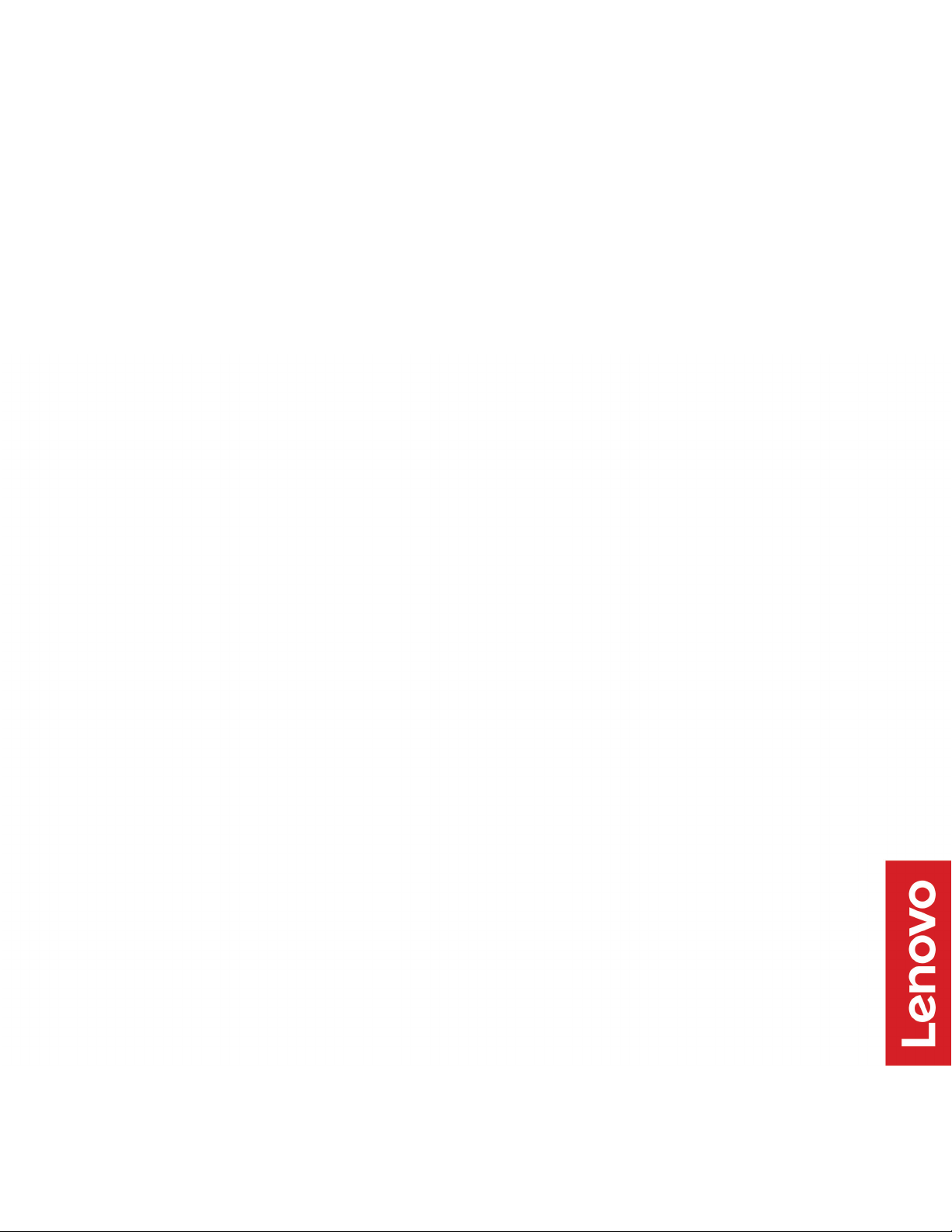
Guía del usuario de
Lenovo Thunderbolt 3 Essential Dock
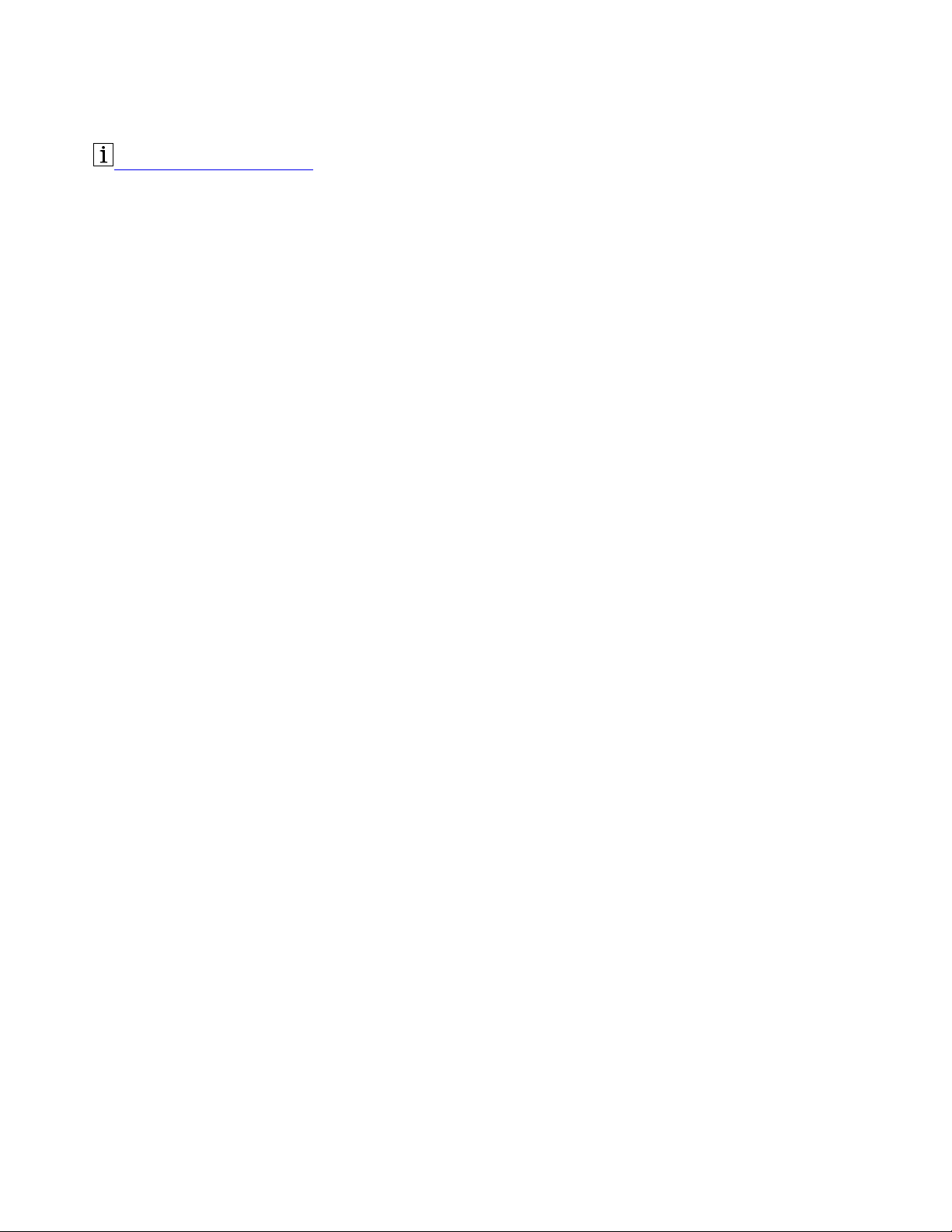
http://www.lenovo.com/safety
Nota: Antes de utilizar esta información y el producto compatible con ella, asegúrese de leer y comprender
la información de garantía que se encuentra en la documentación que se incluye con el producto.
Primera edición (Diciembre 2019)
© Copyright Lenovo 2019.
AVISO DE DERECHOS LIMITADOS Y RESTRINGIDOS: si los productos o software se suministran según el contrato
“GSA” (General Services Administration), la utilización, reproducción o divulgación están sujetas a las restricciones
establecidas en el Contrato Núm. GS-35F-05925.
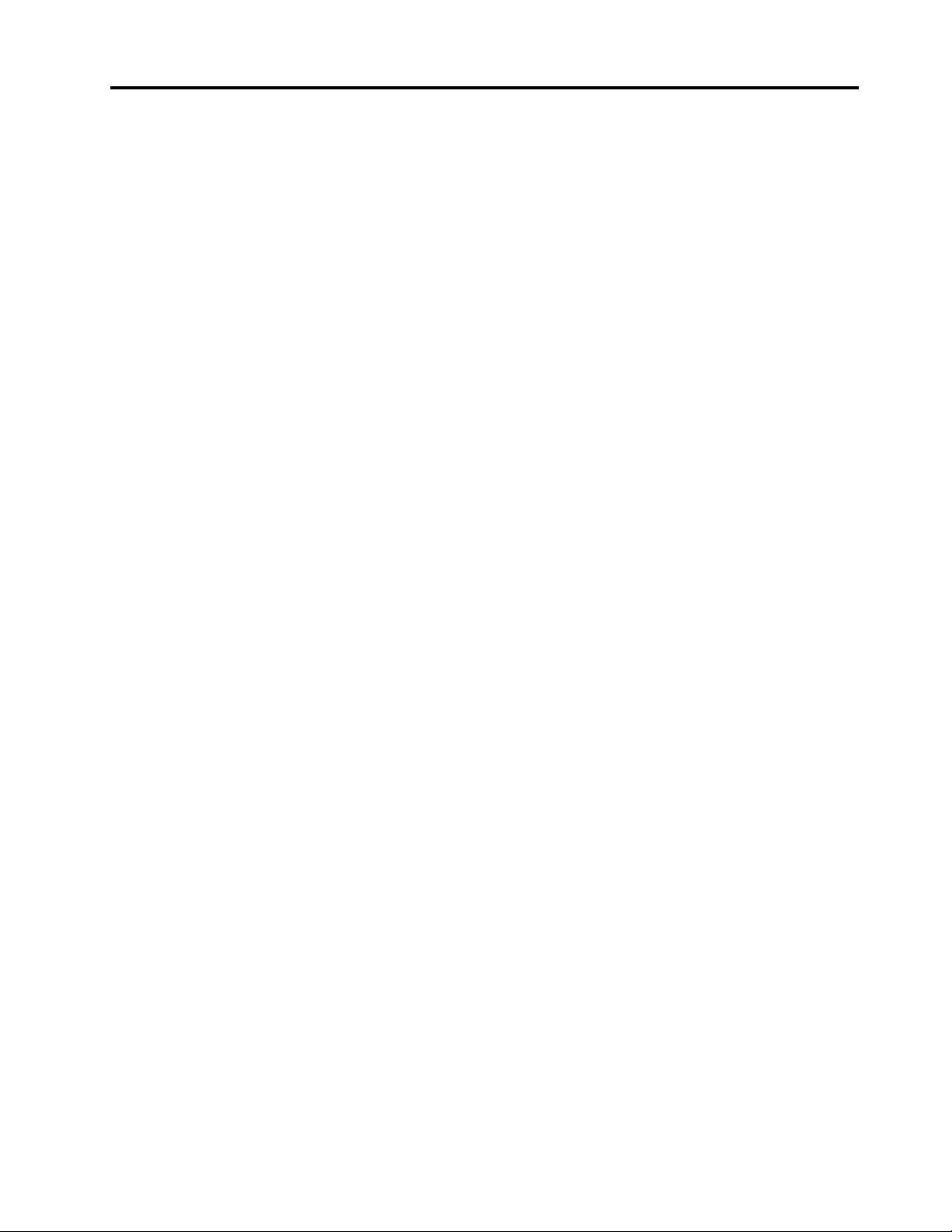
Contenido
Capítulo 1. Acerca de la estación de
acoplamiento . . . . . . . . . . . . . . 1
Descripción del producto . . . . . . . . . . . . 1
En el embalaje . . . . . . . . . . . . . . . . 1
Visión general del producto . . . . . . . . . . . 2
Declaración sobre la tasa de transferencia
USB . . . . . . . . . . . . . . . . . . 2
Capítulo 3. Use los conectores de
salida de video de la estación de
acoplamiento . . . . . . . . . . . . . . 7
Resoluciones compatibles . . . . . . . . . . . 7
Configure las pantallas externas . . . . . . . . . 7
Capítulo 4. Utilice el conector
Ethernet de la estación de
acoplamiento . . . . . . . . . . . . . . 9
Capítulo 2. Configure la estación de
acoplamiento . . . . . . . . . . . . . . 5
Instale la unidad de acoplamiento. . . . . . . . . 5
Actualice el controlador de dispositivo y el
firmware. . . . . . . . . . . . . . . . . . . 5
Capítulo 5. Resolución de
problemas . . . . . . . . . . . . . . . 11
Apéndice A. Información sobre
accesibilidad . . . . . . . . . . . . . . 13
Apéndice B. Marcas registradas . . . 15
© Copyright Lenovo 2019 i
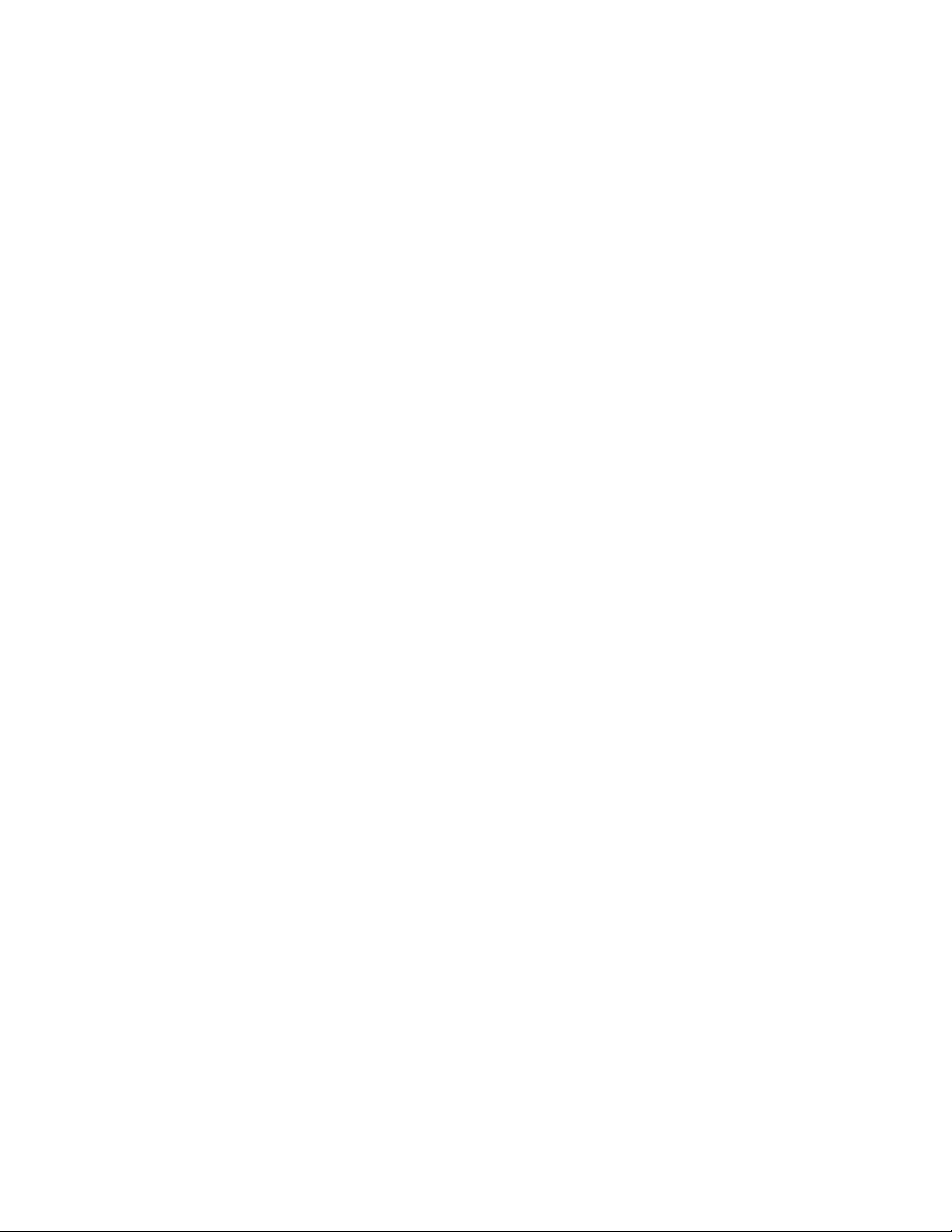
ii Guía del usuario de Lenovo Thunderbolt 3 Essential Dock
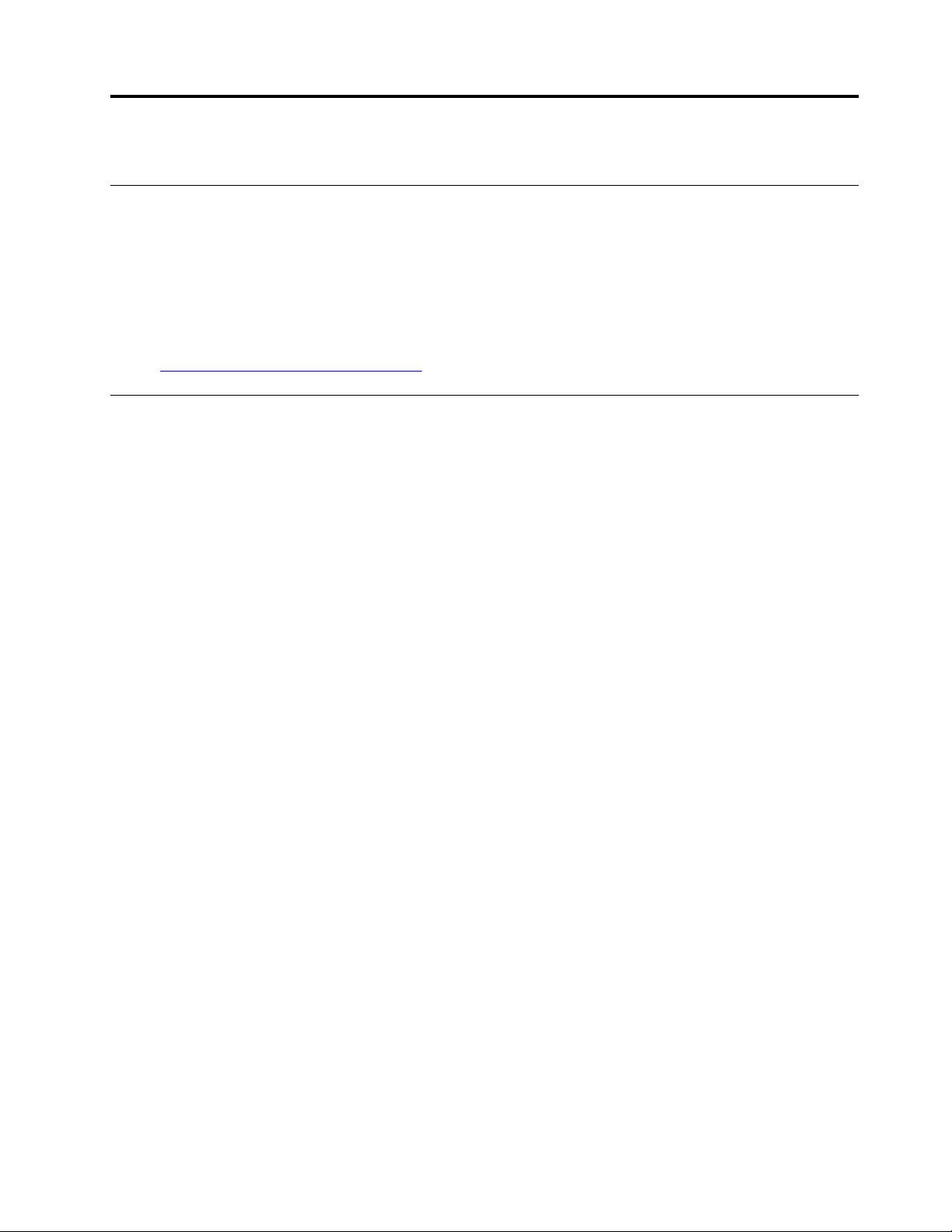
Capítulo 1. Acerca de la estación de acoplamiento
Descripción del producto
La estación de acoplamiento es un módulo de expansión. Puede conectar fácilmente el equipo con múltiples
dispositivos, como auriculares, un monitor y un dispositivo Universal Serial Bus (USB).
Requisito de sistema operativo: Microsoft
Lista sistemas compatible
Vaya a
https://www.lenovo.com/support/docks y seleccione la entrada para la estación de acoplamiento.
®
Windows® 10.
En el embalaje
• Lenovo Thunderbolt 3 Essential Dock
• Adaptador de alimentación de CA
• Cable de alimentación
• Cable Thunderbolt
• Documentación
Póngase en contacto con el lugar donde adquirió el producto si falta algún artículo o está dañado.
Asegúrese de conservar el comprobante de compra y el material de empaquetado. Es posible que sean
necesarios para recibir servicio de garantía.
TM
3
© Copyright Lenovo 2019 1
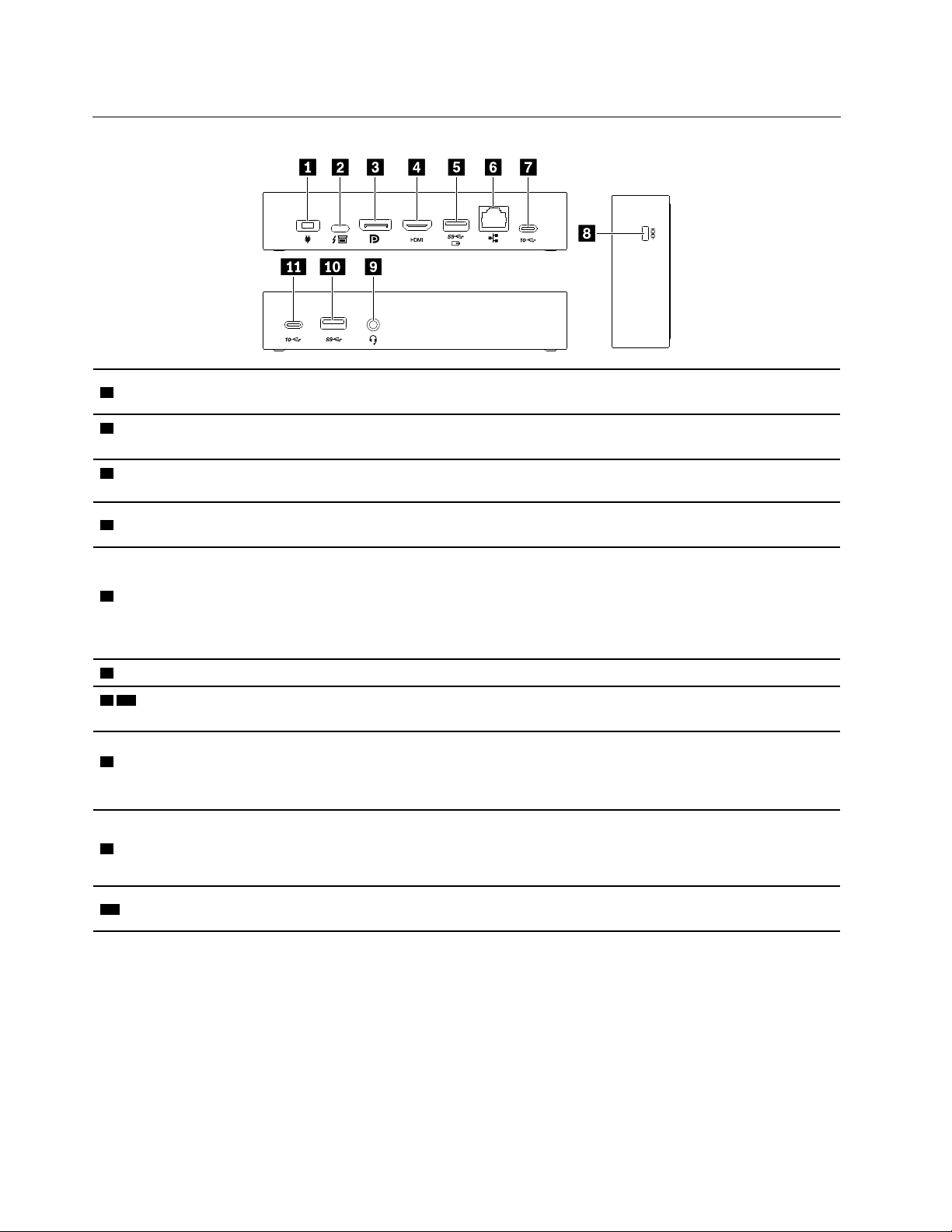
Visión general del producto
1 Conector de alimentación
2 Conector USB-C
TM
(para
conectar el equipo)
3 Conector DisplayPort
®
1.4
4 Conector HDMI
5 Conector Always On USB
TM
2.0
3.2 Gen 1
6 Conector Ethernet
7 11 Conector USB-C
(USB 3.2 Gen 2)
8 Ranura de bloqueo de
seguridad
9 Conector de audio
10 Conector USB 3.2 Gen 1
Conéctelo a la alimentación de CA con el adaptador de alimentación de CA y el cable
de alimentación que se incluyen.
Conéctelo a su equipo con el cable Thunderbolt 3 que se incluye.
Conéctelo a una pantalla externa con un cable DisplayPort.
Conéctelo a una pantalla externa con un cable High-Definition Multimedia Interface
(HDMI).
• Cuando la estación de acoplamiento esté conectada a la alimentación de CA
(independientemente de si la estación de acoplamiento está conectada a su equipo
o no), cargue un dispositivo compatible con USB con el voltaje y corriente de salida
de un máximo de 5 V y 3 A.
• Conecte un dispositivo compatible con USB para transferir datos a una velocidad
de USB 3.2, hasta 5 Gbps.
Conéctelo a una LAN con un cable Ethernet.
Conecte un dispositivo compatible con USB-C para transferir datos a una velocidad de
USB 3.2, hasta 10 Gbps.
Fije la estación de acoplamiento a un escritorio, una mesa u otro objeto fijo con un
candado de cable de seguridad compatible.
Nota: La ranura admite candados de cable que cumplen con las normas de bloqueo
de Kensington MiniSaver® mediante el uso de tecnología de bloqueo Cleat™.
Conecte auriculares que tengan un conector de 3,5 mm (0,14 pulgadas) y 4 polos.
Nota: Asegúrese de que la estación de acoplamiento sea el dispositivo de sonido
predeterminado de su equipo. Consulte “Utilizar audio” en la del Guía del usuario de
sistema.
Conecte un dispositivo compatible con USB para transferir datos a una velocidad de
USB 3.2, hasta 5 Gbps.
Declaración sobre la tasa de transferencia USB
Según muchos factores, como la capacidad de procesamiento del host y dispositivos periféricos, atributos
de archivos y otros factores relacionados con la configuración de sistema y entornos operativos, la
velocidad de transferencia real usando los distintos conectores USB en este dispositivo variará y será menor
que la velocidad de datos indicada continuación para cada dispositivo correspondiente.
2
Guía del usuario de Lenovo Thunderbolt 3 Essential Dock
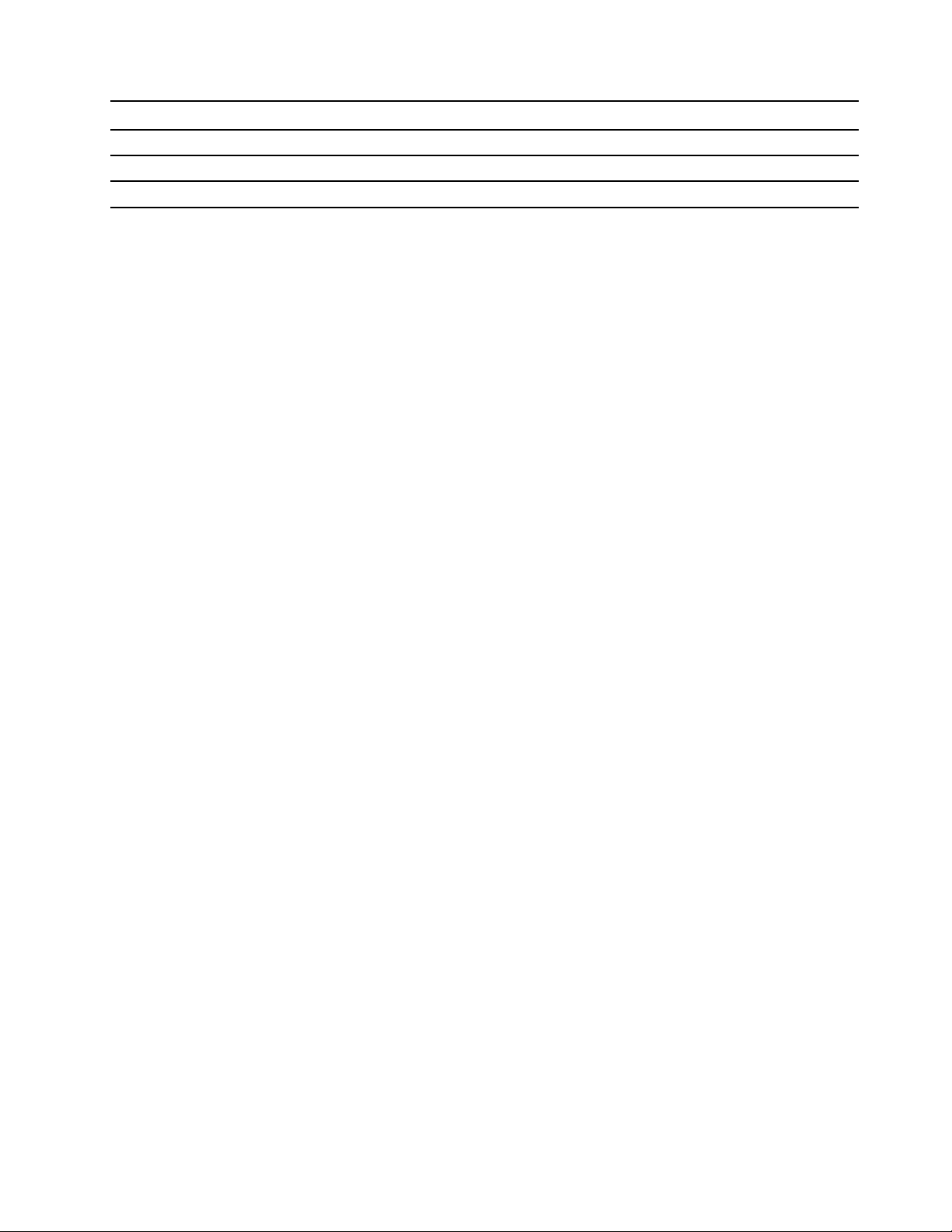
Dispositivo USB Velocidad de datos (GB/s)
3.2 Gen 1 / 3.1 Gen 1
3.2 Gen 2 / 3.1 Gen 2
3.2 Gen 2 × 2
5
10
20
Capítulo 1. Acerca de la estación de acoplamiento 3

4 Guía del usuario de Lenovo Thunderbolt 3 Essential Dock

Capítulo 2. Configure la estación de acoplamiento
Instale la unidad de acoplamiento
Utilice el adaptador de alimentación de CA, el cable de alimentación y el cable Thunderbolt 3 para instalar la
estación de acoplamiento. La estación de acoplamiento suministra energía al equipo cuando está conectada
a la alimentación de CA y al equipo.
Active la estación de acoplamiento
Para activar la estación de acoplamiento al conectarse al equipo por primera vez, realice cualquiera de las
siguientes acciones:
• Si tiene privilegios de administrador, confirme el cambio cuando se le solicite.
• Reinicie el sistema. Cuando se visualice la pantalla con el logotipo, presione F1 o Fn+F1 para ingresar al
menú BIOS. Seleccione Config ➙ Thunderbolt(TM) 3 ➙ Security level ➙ No Security.
Actualice el controlador de dispositivo y el firmware
Nota: Esta es una operación opcional.
El controlador de dispositivo está preinstalado en sistemas compatibles Lenovo y el firmware está
incorporado en la estación de acoplamiento. La estación de acoplamiento está lista para su uso después de
conectarla al sistema.
Lenovo recomienda que actualice el controlador de dispositivo y el firmware siempre que haya una versión
posterior disponible.
También puede descargar el controlador de dispositivo y firmware más recientes desde el sitio web de
Lenovo
http://www.lenovo.com/support/docks.
© Copyright Lenovo 2019 5

6 Guía del usuario de Lenovo Thunderbolt 3 Essential Dock

Capítulo 3. Use los conectores de salida de video de la estación de acoplamiento
La estación de acoplamiento tiene dos conectores de salida de video:
• Un conector DisplayPort
• Un conector HDMI
Resoluciones compatibles
• Si conecta la estación de acoplamiento a un conector Thunderbolt 3 en su sistema y el conector admite
DisplayPort 1.4,
– Una salida de video: hasta 3840 x 2160 píxeles / 60 Hz
– Dos salidas de video: hasta 3840 x 2160 píxeles / 60 Hz
• Si conecta la estación de acoplamiento a un conector Thunderbolt 3 en su sistema y el conector admite
DisplayPort 1.2,
– Una salida de video: hasta 3840 x 2160 píxeles / 60 Hz
– Dos salidas de video: hasta 3840 x 2160 píxeles / 30 Hz
• Si conecta la estación de acoplamiento a un conector USB-C en su sistema y el conector admite
DisplayPort 1.2,
– Una salida de video: hasta 3840 x 2160 píxeles / 30 Hz
– Dos salidas de video: hasta 1920 x 1080 píxeles / 60 Hz
Para obtener la máxima información sobre la matriz de pantalla máxima, vaya a
us/zh/solutions/pd029622#USB-C%20dock
y seleccione la entrada para la estación de acoplamiento.
https://support.lenovo.com/
Configure las pantallas externas
Puede configurar las pantallas externas conectadas a la estación de acoplamiento:
• Configure la modalidad de pantalla: de extender, de espejo o duplicada o de pantalla única.
• Configure la orientación, el brillo, la resolución, el color y más.
Para configurar las pantallas externas, consulte “Conectarse a una pantalla externa” en la Guía del usuario
del sistema.
© Copyright Lenovo 2019 7

8 Guía del usuario de Lenovo Thunderbolt 3 Essential Dock

Capítulo 4. Utilice el conector Ethernet de la estación de acoplamiento
Puede utilizar el conector Ethernet en la estación de acoplamiento para conectar el equipo a una red
estándar de 10 Mbps, 100 Mbps o 1000 Mbps con un cable Ethernet.
El conector Ethernet tiene dos indicadores de estado de la red. Cuando el indicador verde está encendido, el
sistema está conectado a una LAN. Cuando el indicador amarillo parpadea, se están transmitiendo datos.
Dependiendo de su equipo, algunas de las siguientes funciones están disponibles cuando la estación de
acoplamiento está conectada a una LAN.
• Preboot eXecution Environment
• Paso de la dirección MAC
• Wake on LAN
• Wake on LAN from Dock
Para ver las funciones admitidas por el equipo, vaya a
Seleccione Network function support (Soporte de función de red) ➙ Option Compatibility Matrix
(Matriz de compatibilidad de las opciones). A continuación, siga las instrucciones que figuran en la
pantalla.
https://support.lenovo.com/us/en/solutions/accs-guide.
© Copyright Lenovo 2019 9

10 Guía del usuario de Lenovo Thunderbolt 3 Essential Dock

Capítulo 5. Resolución de problemas
General
1. La estación de acoplamiento no funciona después de conectarla a mi equipo.
Asegúrese de que:
• Utilice el adaptador de alimentación de CA, el cable de alimentación y el cable Thunderbolt 3 para
conectar la estación de acoplamiento correctamente.
• El conector USB-C en el equipo funcione correctamente.
2. La velocidad de carga del dispositivo conectado, como un teléfono móvil, disminuye.
Conecta el dispositivo al conector Always On USB 3.2 Gen 1.
3. El mouse y el teclado no pueden activar mi equipo cuando se conectan al conector Always On
USB 3.2 Gen 1.
Conecte el mouse o teclado a otro conector USB de la estación de acoplamiento.
4. Mi equipo no se puede cargar después de que lo conecto a la estación de acoplamiento.
Asegúrese de conectar la estación de acoplamiento a la alimentación de CA con el adaptador de
alimentación que acompaña la estación de acoplamiento.
Salida de video
1. Conecto la pantalla externa a la estación de acoplamiento. La pantalla externa está en blanco.
Asegúrese de que:
• No haya más de dos pantallas externas conectadas a la estación de acoplamiento.
• El equipo conectado a la estación de acoplamiento se ejecute correctamente y no esté en modalidad
de espera o hibernación. Cuando el equipo esté en modalidad de suspensión o hibernación, la
pantalla externa siempre estará en blanco.
• El controlador de dispositivo más reciente esté correctamente instalado.
• Los siguientes componentes estén bien conectados:
– El equipo y la estación de acoplamiento
– La estación de acoplamiento y la toma de alimentación eléctrica
– La estación de acoplamiento y las pantallas externas
Si el problema persiste, desconecte todos los cables de la estación de acoplamiento y desinstale el
controlador de dispositivo de la estación de acoplamiento. A continuación, vuelva a instalar el
controlador de dispositivo y a conectar todos los cables a la estación de acoplamiento.
2. Conecto la pantalla externa a la estación de acoplamiento. No puedo reproducir videos en la
pantalla externa, pero puedo reproducirlos en la pantalla del equipo.
Algunos equipos no admiten el protocolo de protección de salida certificado (COPP) y no podrá
reproducir videos protegidos en la pantalla externa conectado a la estación de acoplamiento.
Para reproducir videos en el monitor externo, puede conectar el monitor externo al conector de salida
de video correspondiente del equipo y configure los valores de pantalla de su preferencia. Consulte
“Configure las pantallas externas” en la página 7.
3. Conecto la pantalla externa a la estación de acoplamiento. Las imágenes de las pantallas
externas se agitan.
Compruebe la resolución de pantalla de las pantallas externas y asegúrese de que la estación de
acoplamiento admita esa resolución.
© Copyright Lenovo 2019 11

12 Guía del usuario de Lenovo Thunderbolt 3 Essential Dock

Apéndice A. Información sobre accesibilidad
Documentación en formatos accesibles
Lenovo proporciona la documentación electrónica en formatos accesibles, como archivos PDF
correctamente etiquetados o archivos de Lenguaje de marcas de hipertexto (HTML). La documentación
electrónica de Lenovo se ha desarrollado para asegurarse de que los usuarios con problemas de visión
puedan leerla mediante un lector de pantalla. Cada imagen en la documentación también incluye texto
alternativo adecuado para explicar la imagen, para que los usuarios con limitaciones visuales puedan
comprender la imagen cuando usan un lector de pantalla.
Para abrir y ver archivos PDF, el sistema debe tener instalado el programa Adobe Reader. El programa
Adobe Reader también está disponible para su descarga en:
http://www.adobe.com
© Copyright Lenovo 2019 13

14 Guía del usuario de Lenovo Thunderbolt 3 Essential Dock

Apéndice B. Marcas registradas
LENOVO y el logotipo de LENOVO son marcas registradas de Lenovo.
Thunderbolt es una marca registrada de Intel Corporation o sus subsidiarias en Estados Unidos y/o en otros
países.
Microsoft y Windows son marcas registradas del grupo de empresas Microsoft.
DisplayPort es una marca registrada de Video Electronics Standards Association.
Los términos HDMI e Interfaz multimedia de alta definición (HDMI) son marcas registradas o marcas
comerciales registradas de HDMI Licensing LLC en Estados Unidos y en otros países.
USB-C es una marca registrada de USB Implementers Forum.
Todas las demás marcas registradas son propiedad de sus respectivos propietarios. © 2019 Lenovo.
© Copyright Lenovo 2019 15

16 Guía del usuario de Lenovo Thunderbolt 3 Essential Dock


